- Lúc: 22:17
Việc sao chép dữ liệu (hình ảnh, video, mp3…) từ điện thoại sang máy tính hay ngược lại, từ máy tính sang điện thoại đối với dòng iPhone, iPad là tương đối phức tạp đối với nhiều người. Nhất là khi bạn đang sử dụng công cụ quản lý file mặc định của Apple. Chính vì thế mà mình mới có bài viết cách sử dụng 3uTools để quản lý và sao chép dữ liệu đơn giản hơn, và thực sự là như vậy, khi sử dụng phần mềm 3uTools mình tin là bạn sẽ hoàn toàn hài lòng về độ đơn giản và sự hiệu quả của nó mang lại.
Vâng, và trong bài viết này mình sẽ chia sẻ với các bạn một thủ thuật khá hay và hữu ích nữa đó là cách copy dữ liệu qua lại giữa iPhone và máy tính hoặc ngược lại mà không cần phải kết nối dây cáp với máy tính. Nói chung có một yêu cầu đơn giản đó là máy tính và điện thoại của bạn CÓ KẾT NỐI INTERNET là được. Thủ thuật này sẽ thực sự hữu ích khi bạn quên không mang dây cáp hoặc muốn copy nhanh một file nào đó sang máy tính hoặc điện thoại.
Đọc thêm:
- Tạo ID Apple trực tiếp trên iPhone miễn phí 100%
- Cách phát Wifi từ iPhone sang Laptop dạng ADSL, tốc độ cao!
Download Folder Lock cho iOS, Android và Windows Phone
Link tải App dành cho thiết bị iOS: Tải vềLink tải App dành cho thiết bị Android: Tải về
Link tải App dành cho thiết bị Windows Phone: Tải về
Ưu điểm của ứng dụng Folder Lock là gì ?
- Sao chép dữ liệu từ điện thoại sang máy tính và ngược lại mà không cần phải có cáp kết nối.
- Ngoài ra, Folder Lock còn hỗ trợ bảo mật dữ liệu rất hiệu quả. Bạn có thể bảo mật các thư mục nhạy cảm ví dụ như video, hình ảnh và các dữ liệu khác..
- Khóa các tài liệu bí mật và các tập tin audio, mp3 để đảm bảo quyền riêng tư cho bạn.
- Viết các ghi chú bí mật thông qua tính năng Write Secret Notes.
- Hỗ trợ lưu trữ đám mây với tính năng Cloud Backup.
- Ngoài các tính năng trên ra thì bạn có thể tự khám phá thêm sau khi đã cài đặt app này rồi nhé.
Nhược điểm
Một nhược điểm mà mình thấy rất khó chịu khi dùng ứng dụng này đó là nó bắt người dùng phải xem quảng cáo khá lâu.Có những quảng cáo bằng Video, bạn phải xem hết thì nó mới vào được phần quản lý, mà bực một cái là nó không có phần bỏ qua quảng cáo chứ 🙁
Hướng dẫn sao chép dữ liệu nhanh từ điện thoại sang máy tính và ngược lại bằng Folder Lock
+ Bước 1: Đầu tiên bạn hãy cài đặt App Folder Lock vào điện thoại trước đã.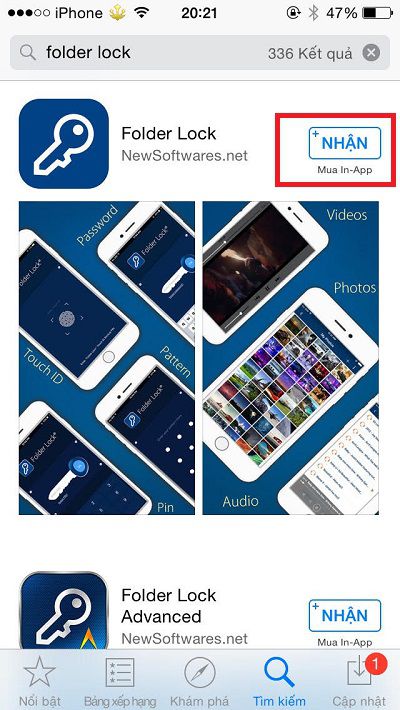
+ Bước 2: Mở App bạn vừa cài ra, icon sẽ tương tự như hình bên dưới.
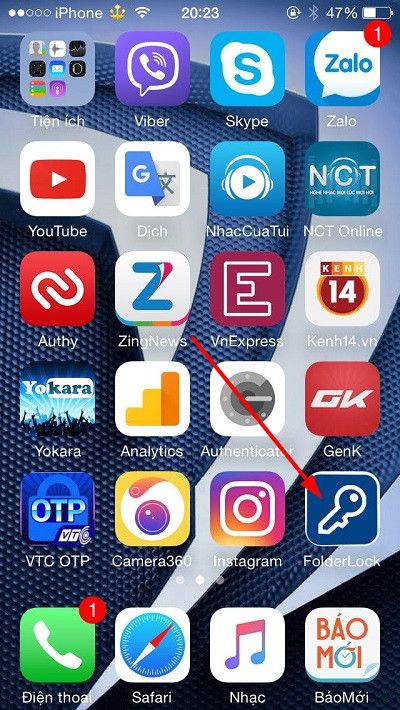
+ Bước 3: Lựa chọn kiểu bảo mật, mã hóa khi mở App. Bạn chọn cái nào cũng được, ở đây mình sẽ chọn cách bảo mật bằng mật khẩu.
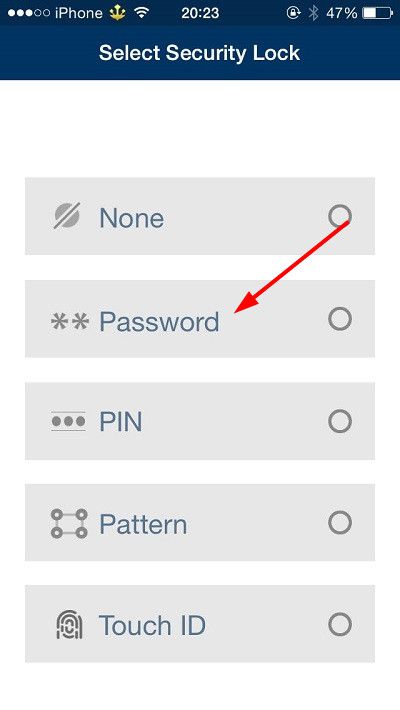
+ Bước 4: Nhập email để phòng trường hợp quên mật khẩu bạn còn có thể lấy lại được => nhấn
Save để lưu lại.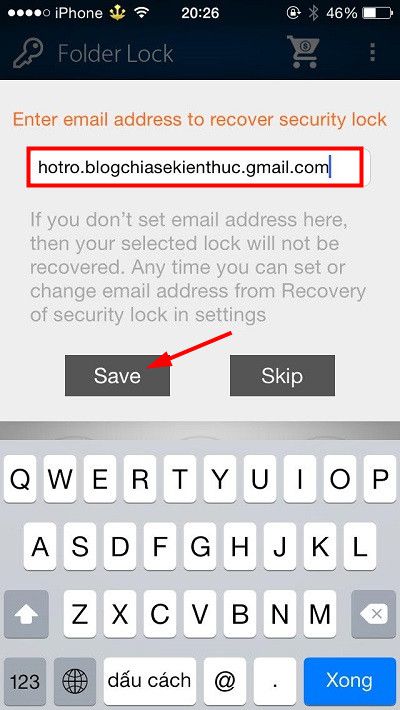
+ Bước 5: Có rất nhiều chuyên mục cho bạn lựa chọn, ở đây ví dụ mình sẽ thử sao chép nhạc MP3 vào điện thoại nhé.
1/ Copy dữ liệu từ máy tính vào điện thoại
Thực hiện: Nhấn vào biểu tượng Wifi để bật Wifi Transfer.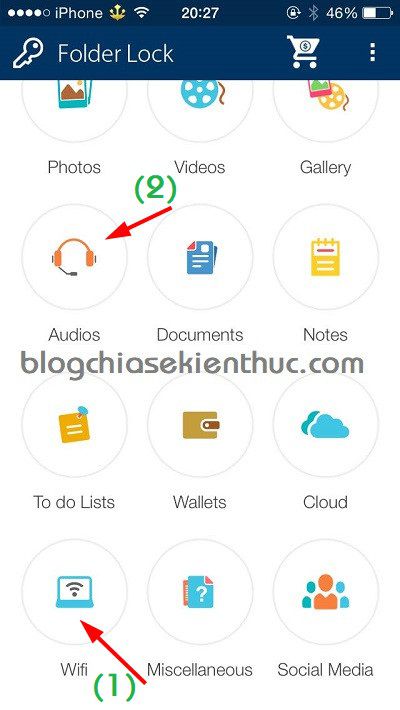
Lúc này sẽ xuất hiện một dãy địa chỉ IP, bạn hãy nhập chính xác dãy địa chỉ IP này vào trình duyệt web trên máy tính của bạn.
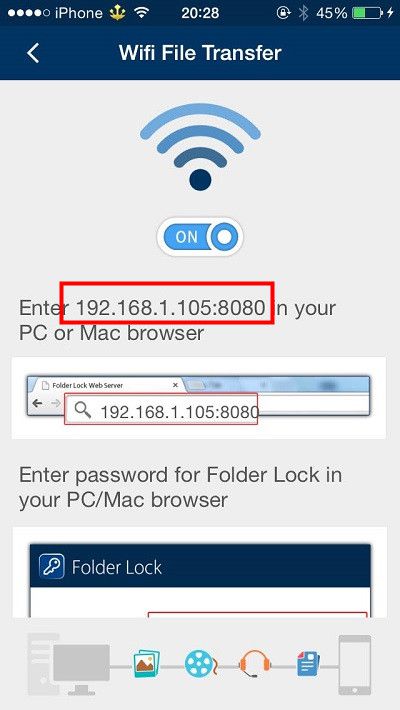
+ Bước 6: Sau đó bạn hãy nhập mật khẩu mà bạn đã đặt khi nãy bạn đã đặt ở
bước 3 vào.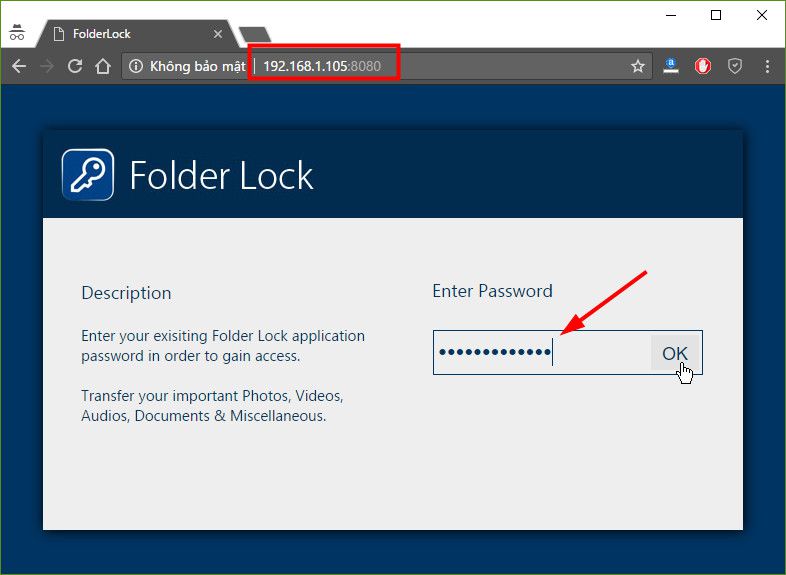
+ Bước 7: Bạn truy cập vào phần
Audios => nhấn tiếp vào chuyên mục My Playlist như hình bên dưới.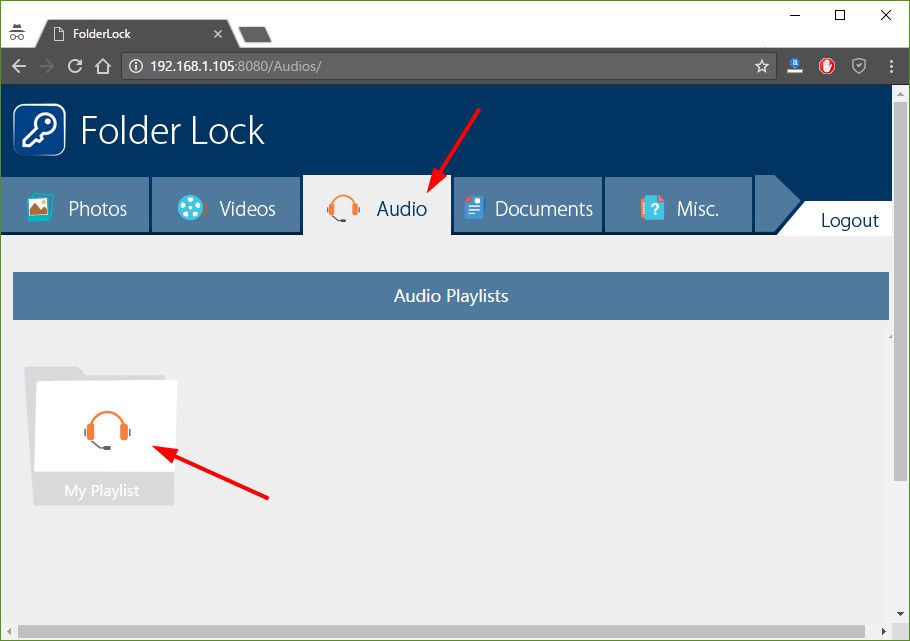
+ Bước 8: Nhấn vào
Add Files => chọn file nhạc có sẵn trên máy tính mà bạn sao chép vào điện thoại.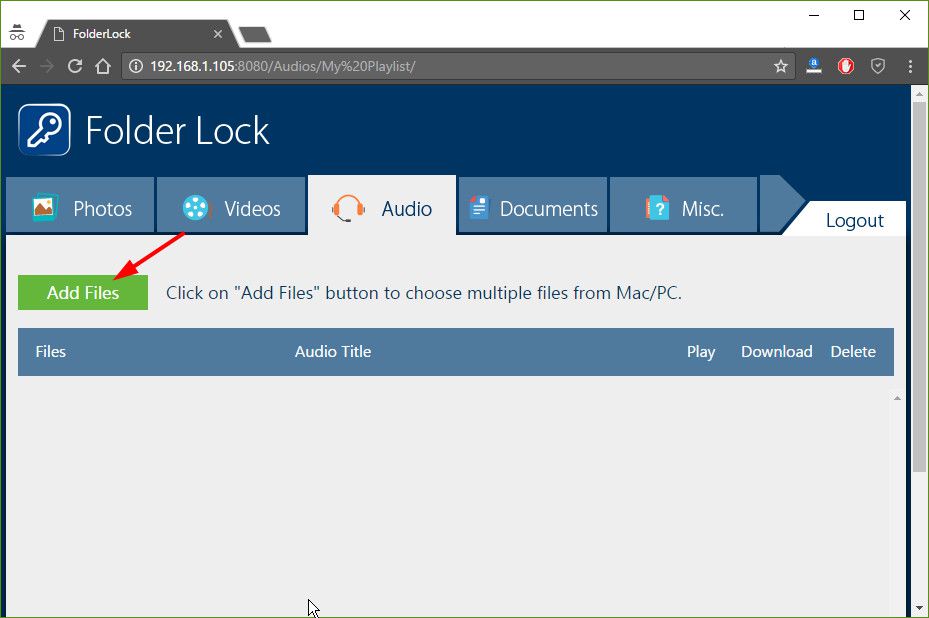
Sau đó nhấn vào
Upload Files như hình bên dưới.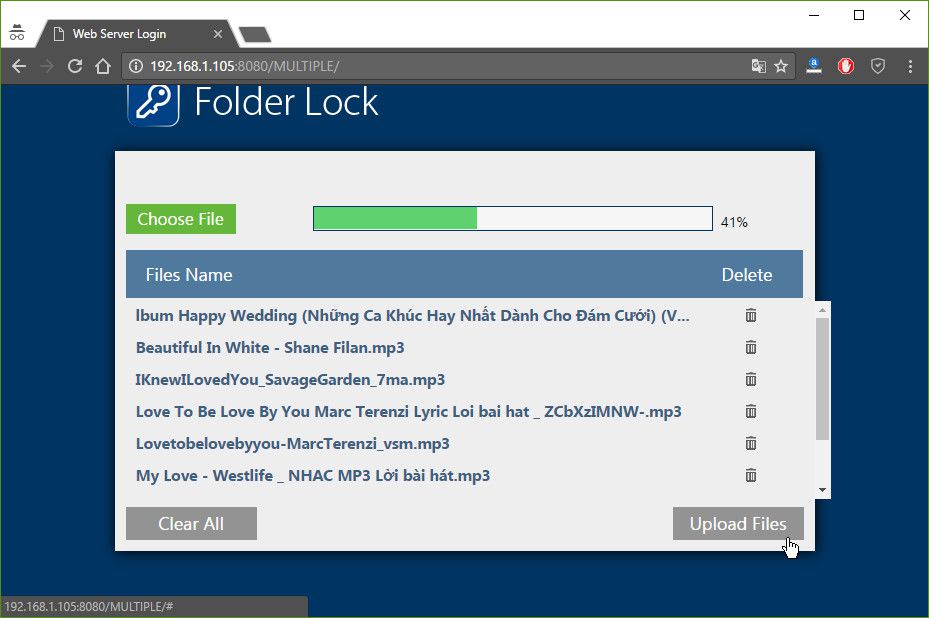
+ Bước 9: Okey, quá trình sao chép file diễn ra khá nhanh chóng.
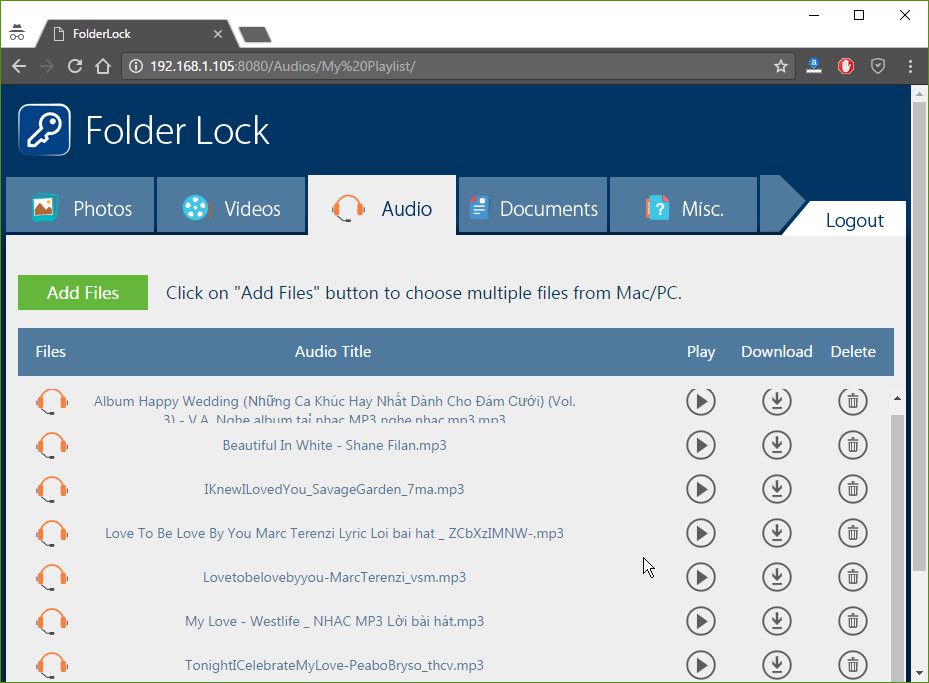
+ Bước 10: Bây giờ bạn có thể vào lại app
Folder Lock trên điện thoại để kiểm tra các file nhạc mà bạn vừa copy vào điện thoại đã được chưa nhé 😀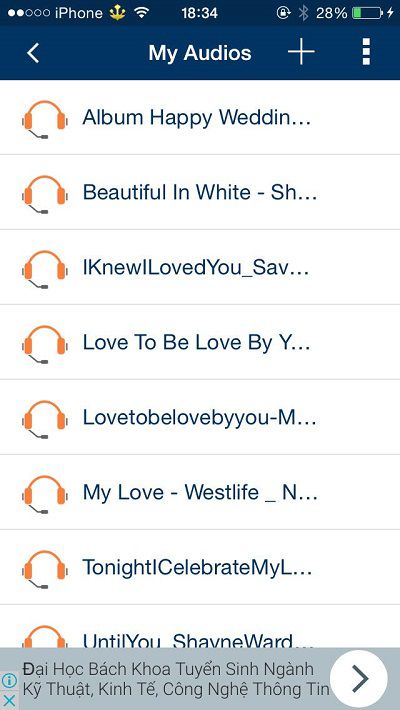
2/ Cách copy dữ liệu từ điện thoại sang máy tính
Cũng tương tự như vậy thôi, ví dụ mình muốn copy ảnh từ điện thoại sang máy tính thì mình sẽ copy ảnh đó vào app Folder Lock trước.Bạn hãy chọn chuyên mục chứa ảnh trước, chọn cái nào cũng được.
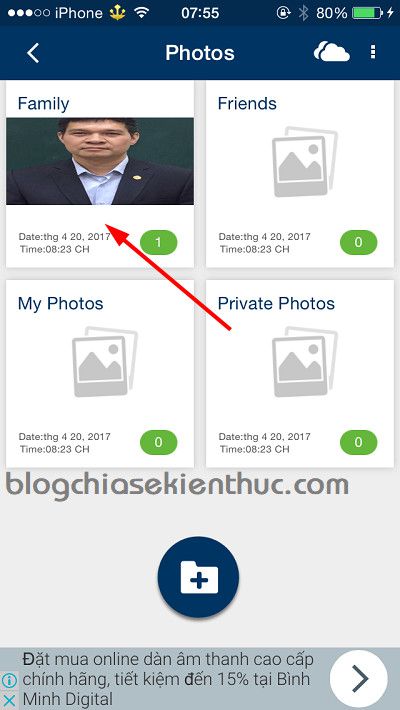
Tiếp theo nhấn vào biểu tượng hình ảnh như hình bên dưới.
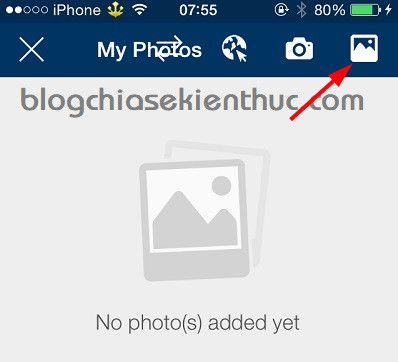
Nhấn vào dấu
+ để lấy ảnh từ điện thoại của bạn vào app này.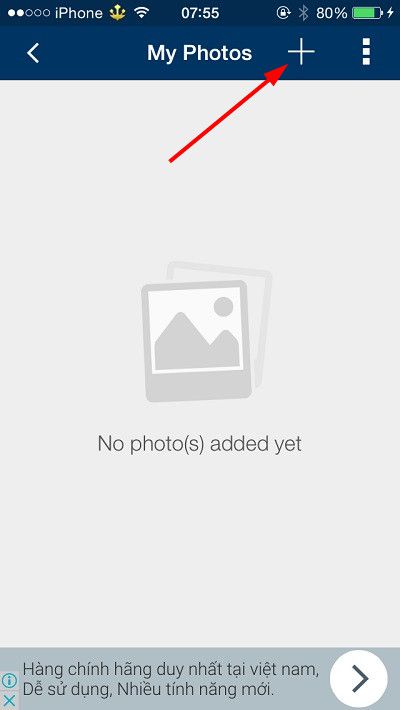
=> Okey, sau khi bạn đã copy ảnh vào app xong thì bạn hãy làm như bước 5 ở bên trên. Có nghĩa là bạn hãy bật Wifi lên => lấy địa chỉ IP để đăng nhập vào Web => tải ảnh đó về máy tính thôi nào 😀
Lời kết
Vâng, không biết các bạn thấy thế nào chứ mình thấy đây là một thủ thuật rất hữu ích trong nhiều trường hợp đó. Lại có thêm một cách sao chép dữ liệu từ iPhone sang máy tính và từ máy tính sang điện thoại cực kỳ đơn giản mà ai cũng có thể làm được rồi 😀
Hi vọng bài viết sẽ hữu ích với bạn, chúc các bạn thành công !
Kiên Nguyễn – Blogchiasekienthuc.com


 Blog
Blog Android
Android iOS
iOS WP OS
WP OS












































0 nhận xét